
ペーパーフィーダーを取り付ける
ペーパーフィーダーを本機に取り付ける方法について説明します。作業を始める前に、設置についての注意事項をお読みください。なお、梱包材は予告なく位置・形状が変更されたり、追加・削除されたりすることがあります。
 |
|
ペーパーフィーダーのコネクタ(
 )には触れないでください。故障や給紙不良の原因になります。 )には触れないでください。故障や給紙不良の原因になります。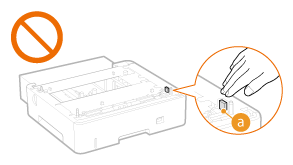 |
1
本機とパソコンの電源を切る
電源を切ると、待機中の印刷データは消去されます。
2
接続されているケーブルやコードをイラストの番号順に抜く
LANケーブル( )およびUSBケーブル(
)およびUSBケーブル( )の有無は接続環境によって異なります。
)の有無は接続環境によって異なります。
 )およびUSBケーブル(
)およびUSBケーブル( )の有無は接続環境によって異なります。
)の有無は接続環境によって異なります。
 電源プラグ 電源プラグ アース線 アース線 電源コード 電源コード LANケーブル LANケーブル USBケーブル USBケーブル |
 |
3
給紙カセットを引き出し、手前側を持ち上げて取り外す

4
オプションの両面ユニットを装着している場合は、両面ユニットを引き出し、手前側を持ち上げて取り外す

5
前カバーや手差しトレイなどをすべて閉じる
6
ペーパーフィーダーを箱から取り出す
7
ペーパーフィーダーを設置場所に置く
ペーパーフィーダーを持ち運ぶときは、両手で左右の運搬用取っ手を持ってください。
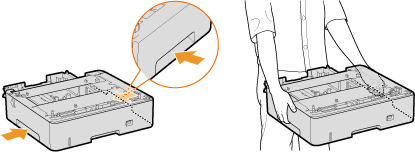
8
背面側で、テープを持って梱包材ごと取り外す

9
給紙カセットを引き出し、手前側を持ち上げて取り外す

10
梱包材を取り外す
ロック解除レバーをつまみながら用紙ガイドを奥へ移動し、梱包材を取り外します。

11
背面にカセット保護カバーを取り付ける
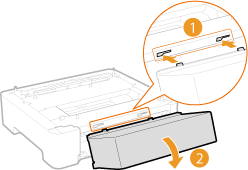
12
給紙カセットをペーパーフィーダーにセットする
給紙カセットは斜めに差し込んでから水平に押し込みます。
13
複数のペーパーフィーダーを使用する場合は、他のペーパーフィーダーを設置する

設置するペーパーフィーダーが 1 台のみのときは、手順 14 に進みます。
|
1
|
ペーパーフィーダーどうしを重ねる
ペーパーフィーダーどうしを重ねるときは、前面と両側面を合わせてゆっくりと載せます。
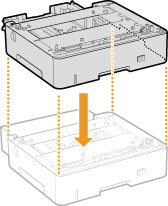 正しく載せると、固定ピン(
 )やコネクタ( )やコネクタ( )がぴったり合います。 )がぴったり合います。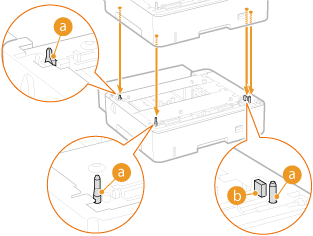  ペーパーフィーダーがうまく載らないとき
いったんペーパーフィーダーを持ち上げて、位置を確かめてから載せなおしてください。そのまま無理に載せようとすると、コネクタや固定ピンを破損することがあります。
|
|
2
|
ロックする
前面のロックレバーは、一度給紙カセットを引き出してからロックします。
手順 8 ~ 12 を参照して、上に載せたペーパーフィーダーの梱包材を取り外します。
 |
14
本体をペーパーフィーダーの前面と両側面に合わせてゆっくりと載せる
本体は運搬用取っ手に手を差し込んで、必ず 2 人以上で運んでください。
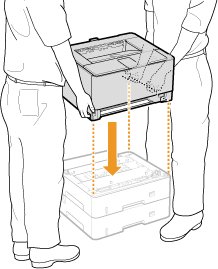
正しく載せると、固定ピン( )やコネクタ(
)やコネクタ( )がぴったり合います。
)がぴったり合います。
 )やコネクタ(
)やコネクタ( )がぴったり合います。
)がぴったり合います。

本体がペーパーフィーダーにうまく載らないとき
いったん本体を持ち上げて、位置を確かめてから載せなおしてください。そのまま無理に載せようとすると、ペーパーフィーダーのコネクタや固定ピンを破損することがあります。
15
ロックする
前面のロックレバーは、一度給紙カセットを引き出してからロックします。
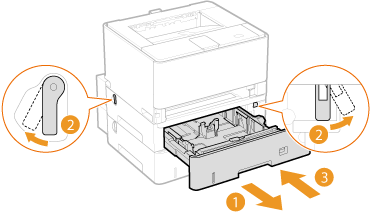
16
給紙カセットを本体にセットする
給紙カセットは斜めに差し込んでから水平に押し込みます。
17
両面ユニットを装着していた場合は、両面ユニットを取り付ける
水平にしっかりと奥まで押し込みます。

両面ユニットは確実に取り付ける
本体と両面ユニットの間に隙間が空いていると、給紙不良の原因になります。
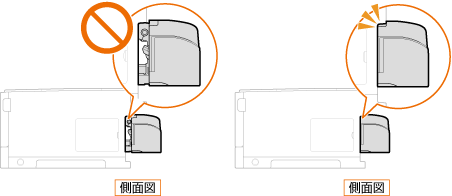
 |
|
ペーパーフィーダーの給紙カセットに用紙をセットする前に必ず本体の電源を一度入れてください。
|
 |
|
すべての梱包材が取り外されていることを確認してください。
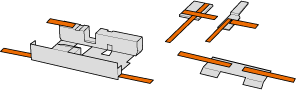 |
ペーパーフィーダーの情報を設定する
プリンタードライバーをインストールしたあとにペーパーフィーダーを追加したときは、プリンタードライバーでペーパーフィーダーの情報を設定する必要があります。オプション品を使うときは